
Mundarija:
- Muallif Stanley Ellington [email protected].
- Public 2023-12-16 00:24.
- Oxirgi o'zgartirilgan 2025-01-22 16:18.
Mana shunday:
- Savdoga o'ting.
- Mijozlar ko'rinishida mijoz nomini bosing.
- Hisob-fakturani ochish uchun uni tanlang.
- Hisob-fakturani yangilang sana ( muddati ).
- Saqlash va yopish tugmasini bosing.
Bundan tashqari, Quickbooks-dagi standart shartlarni qanday o'zgartirishim mumkin?
Standart sozlamani o'zgartirish uchun sizning uchun shartlari siz tishli g'ildirak> kompaniyangiz> hisob va sozlamalar> Savdo-ga o'tishingiz kerak va u erda mumkin o'zgartirish hisob-fakturangizda standart sifatida ko'rinadigan narsa.
Quickbooks-da to'lov shartlarini qanday o'zgartirishim mumkin? To'lov shartlarini o'rnating
- Yuqoridagi roʻyxatlar > Mijoz va sotuvchi profili roʻyxatlari > Shartlar roʻyxatini tanlang.
- Chap tarafdagi ochiladigan Shartlar ro'yxatidan Yangi ni tanlang.
- Toʻlov muddati uchun oʻzingiz yoqtirgan nomni kiriting, soʻngra quyidagini tanlang:
- Yopish uchun OK ni yoki boshqa to‘lov shartlarini yaratish uchun Keyingi ni tanlang.
Bundan tashqari, bilish uchun, hisob-fakturadagi sanani o'zgartira olasizmi?
Qachon siz kiriting faktura Buxgalteriya hisobida, sukut bo'yicha, to'lov sana hisoblanadi o'rnatish 30 kungacha. Agar siz kerak, o'zgartirishingiz mumkin to'lov sana shaxsning faktura qachon siz uni yarating. Shu bilan bir qatorda, o'zgartirishingiz mumkin kredit kunlarining standart soni, shuning uchun barchangiz fakturalar to'lov uchun bir xil miqdordagi kunlardan foydalaning sana.
Net 30 shartlarini qanday o'rnatasiz?
Masalan, Net 30 juda keng tarqalgan bo'lib, bu to'lovni amalga oshirish muddatini bildiradi 30 hisob-faktura sanasidan boshlab kunlar. Agar siz to'lovni qo'shish/o'zgartirishni xohlasangiz shartlari : Asosiy menyu > Variantlar > Sozlamalar > Ma’lumotnomalar-ga o‘ting. "To'lov" tugmasini bosing Shartlar ”.
Tavsiya:
Nega QuickBooks -da yopilish sanasini belgilash kerak?
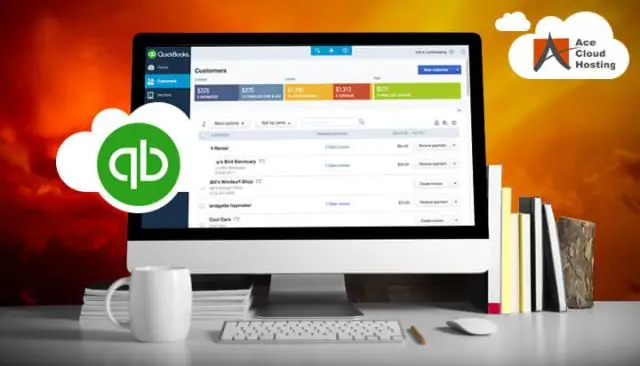
QuickBooks-dagi yopilish sanasi kitoblaringiz yopilgan sanani ko'rsatadigan sozlamadir. Odatda, kitoblar ko'rib chiqilgandan, tuzatilgan yozuvlar kiritilgandan va investorlar, kreditorlar yoki soliq organlariga hisobot topshirilgandan so'ng yopiq hisoblanadi
QuickBooks-da hisob-faktura xabarini qanday o'zgartirish mumkin?

Menyudan ☰ Sotish-ni tanlang. Xabarlar bo'limida tahrirlash (qalam) belgisini tanlang. Savdo shakli ochiladigan ro'yxatidan ko'r-ko'rona nusxa ko'chirish (Bcc) ostida yangi schyot-fakturalar, Hisob-fakturalar va boshqa savdo shakllari yoki Hisob-kitoblarni tanlang va xaridorlarga standart xabarni kiriting. Saqlash va Bajarildi-ni tanlang
QuickBooks-dagi element nomini qanday o'zgartirish mumkin?

Ro'yxatlar menyusidan Elementlar ro'yxati (Windows uchun) yoki Elementlar (Mac uchun) ni tanlang. Foydalanishni istamagan elementni sichqonchaning o'ng tugmasi bilan bosing va keyin Elementni tahrirlash-ni tanlang. EditItem oynasida element nomini u bilan birlashayotgan element bilan bir xil nomga o'zgartiring
QuickBooks-da printer sozlamalarini qanday o'zgartirish mumkin?

Tafsilotlar Boshlash tugmasidan Sozlamalar (yoki Boshqaruv paneli) > Printerlar va fakslar-ni tanlang. Printerlar va fakslar dialog oynasida ishlaydigan printerni o'ng tugmasini bosing. Standart printer sifatida sozlash-ni tanlang. WindowsPrinter va Fakslar oynasini yoping. O'zgarishlarni tekshirish uchun QuickBooks-ni oching va Printer Setup oynasini oching
QuickBooks-da onlayn kelishuvni qanday o'zgartirish mumkin?

Yuqoridagi tishli belgini bosing va yarashtirishni tanlang. Ekranning yuqori qismida "Hisob qaydnomasi bo'yicha tarix" ni bosing, bu hisob bo'yicha tarix sahifasini ko'rsatadi. Tahrir qilmoqchi bo'lgan hisobni bosing va hisobot davrini tanlang. Kerakli hisobni bayonotdagi tugash sanasiga qarab topishingiz mumkin
